Bedienung mit einem Tablet
In den Menüs von HDD Audio Remote können Sie verschiedene Funktionen verwenden. Im folgenden Text finden Sie eine Erläuterung der Grundfunktionen und Anweisungen zur Anzeige der Menüs mit einem Tablet. In den Abbildungen dieses Themas sind die Bildschirme eines Android-Geräts als Beispiel zur Veranschaulichung dargestellt.
Hinweis
- Wenn die folgende Meldung angezeigt wird, aktualisieren Sie die Software des HDD AUDIO PLAYER mithilfe der Bildschirmanweisungen.
- [Diese Operation ist nicht verfügbar. Bitte aktualisieren Sie die Software für den HDD-Audio-Player mit der neuesten Version.]
Auswählen von Einträgen
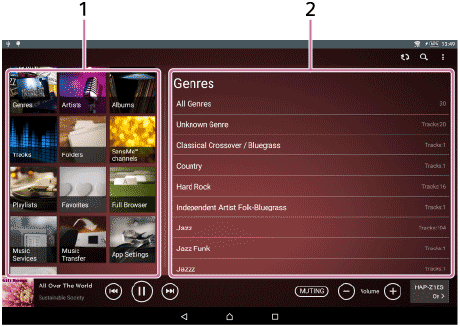
Tippen Sie links im Bildschirm der Startseite auf einen Eintrag im Startseitenmenü (1). Im Navigationsbereich auf der rechten Seite (2) wird eine Liste für den ausgewählten Eintrag angezeigt.
Tippen Sie in der Liste auf den gewünschten Eintrag.
Verwendung des Menüs „Optionen“
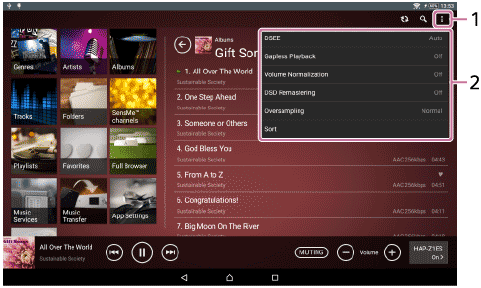
Tippen Sie auf  (Optionen) (Android-Geräte)/
(Optionen) (Android-Geräte)/ (Optionen) (iPad) (1), um das Menü „Optionen“ anzuzeigen (2).
(Optionen) (iPad) (1), um das Menü „Optionen“ anzuzeigen (2).
Über das Menü „Optionen“ können Sie verschiedene Funktionen einstellen, zum Beispiel DSEE (Digital Sound Enhancement Engine) oder „Lückenlose Wiedergabe“. Die auswählbaren Einträge können sich je nach dem Bildschirm, in dem Sie auf  (Android-Geräte)/
(Android-Geräte)/ (iPad) tippen, unterscheiden.
(iPad) tippen, unterscheiden.
Verwendung des Kontextmenüs
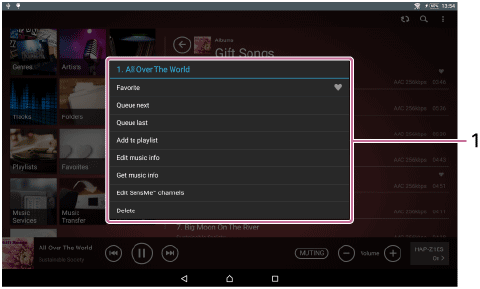
Halten Sie einen Eintrag in einer Liste gedrückt, um das Kontextmenü (1) für den ausgewählten Eintrag anzuzeigen.
Sie können den ausgewählten Eintrag zur Warteschlange hinzufügen, die Titelinformationen bearbeiten usw. Die Kontextmenüs variieren je nachdem, welchen Eintrag Sie in der Liste ausgewählt haben.
Anzeige von Widgets
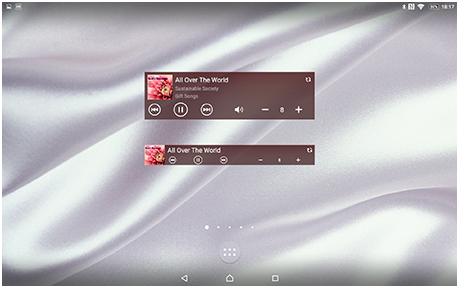
Sie können die HDD Audio Remote-Widgets auf dem Startbildschirm Ihres Geräts anzeigen.
Einzelheiten zur Anzeige von Widgets siehe Bedienungsanleitung Ihres Geräts.
Hinweis
- Auf dem iPad ist das Betriebssystem von iOS10 oder einer neueren Version zum Anzeigen von Widgets erforderlich.
Anzeigen des Mini-Players im Sperrbildschirm oder im Benachrichtigungsbereich (nur bei Android-OS-Geräten)
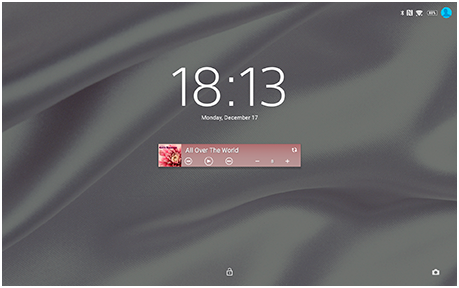
Sie können den Mini-Player im Sperrbildschirm oder im Benachrichtigungsbereich Ihres Geräts anzeigen.
Einzelheiten zur Anzeige des Mini-Players finden Sie in der Bedienungsanleitung Ihres Geräts.
Hinweis
-
Das Aussehen des Mini-Players kann je nach Betriebssystemversion oder Gerät unterschiedlich sein.
-
Der Mini-Player kann je nach Betriebssystemversion oder Gerät möglicherweise nicht angezeigt werden.


